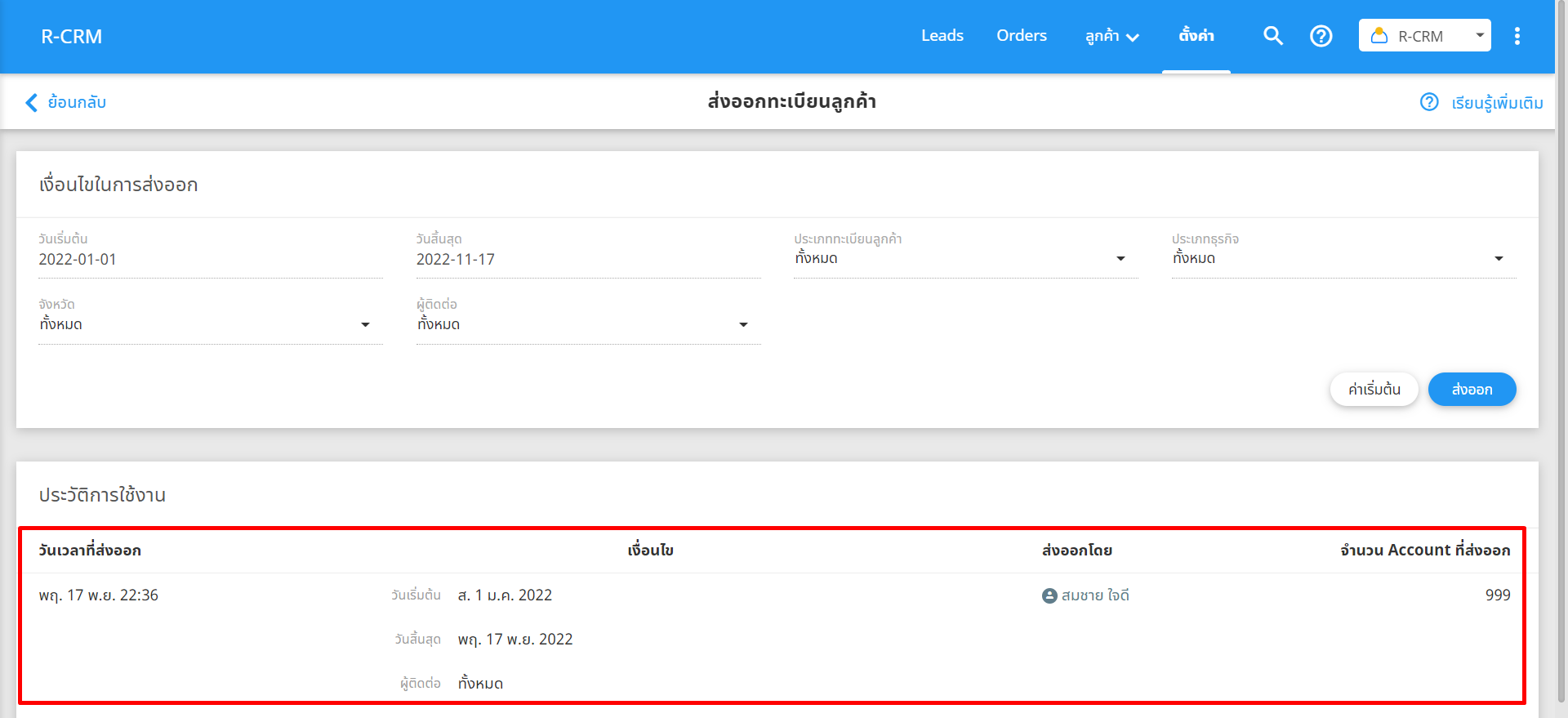นำเข้า/ส่งออกทะเบียนลูกค้า (Accounts Import/Export )
นำเข้าทะเบียนลูกค้า (Accounts Import)
สำหรับธุรกิจที่มีฐานข้อมูลลูกค้าเดิมอยู่แล้ว สามารถนำเข้าข้อมูล เพื่อบันทึกเป็นทะเบียนลูกค้าไว้ในระบบ R-CRM โดยสามารถนำเข้าข้อมูลได้โดยไปที่เมนู ตั้งค่า (Setting) ในหัวข้อทะเบียนลูกค้า คลิก นำเข้าทะเบียนลูกค้า (Accounts Import)
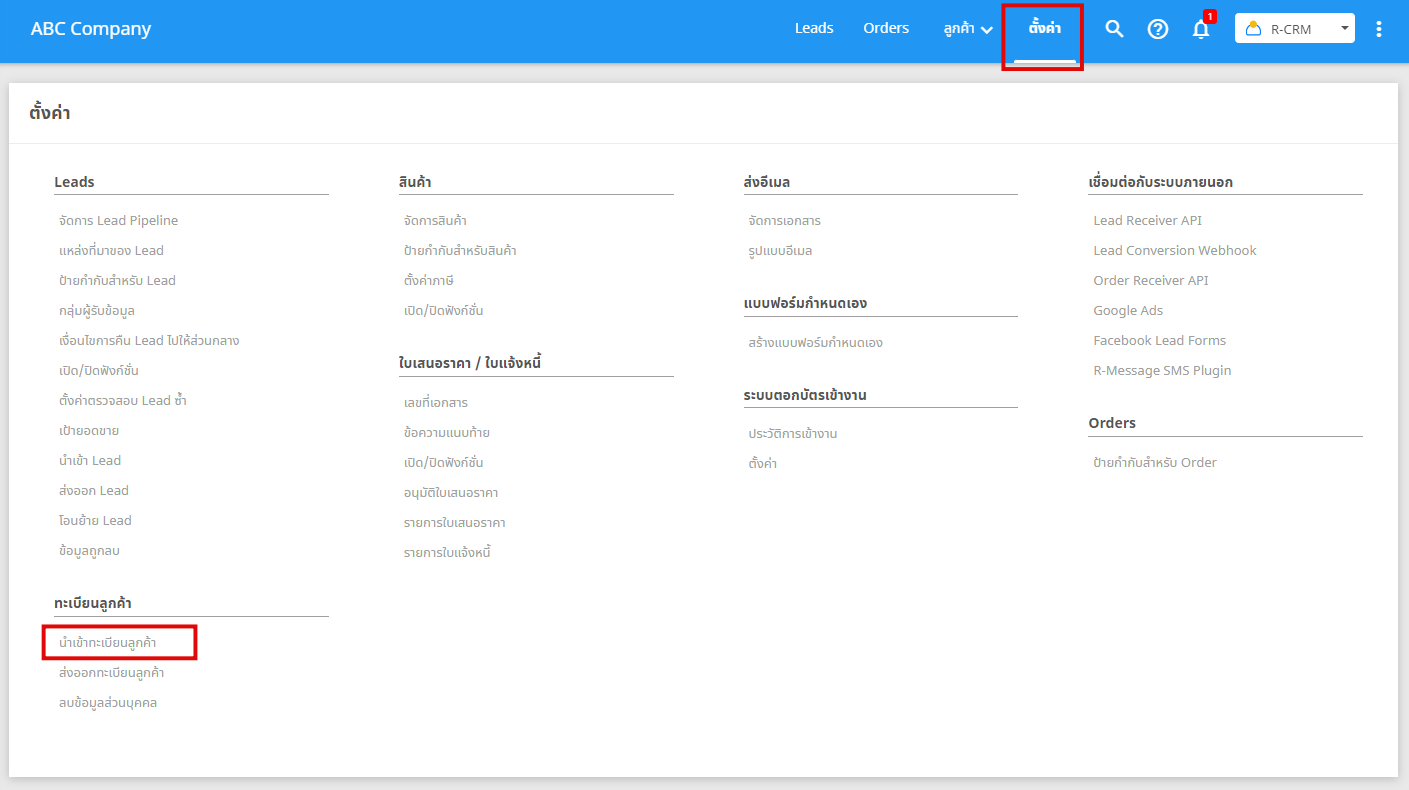
จากนั้นคลิกปุ่ม นำเข้าทะเบียนลูกค้า และคลิก ดาวน์โหลดไฟล์ตัวอย่าง สำหรับใช้เตรียมข้อมูลเพื่อนำเข้าสู่ระบบ R-CRM
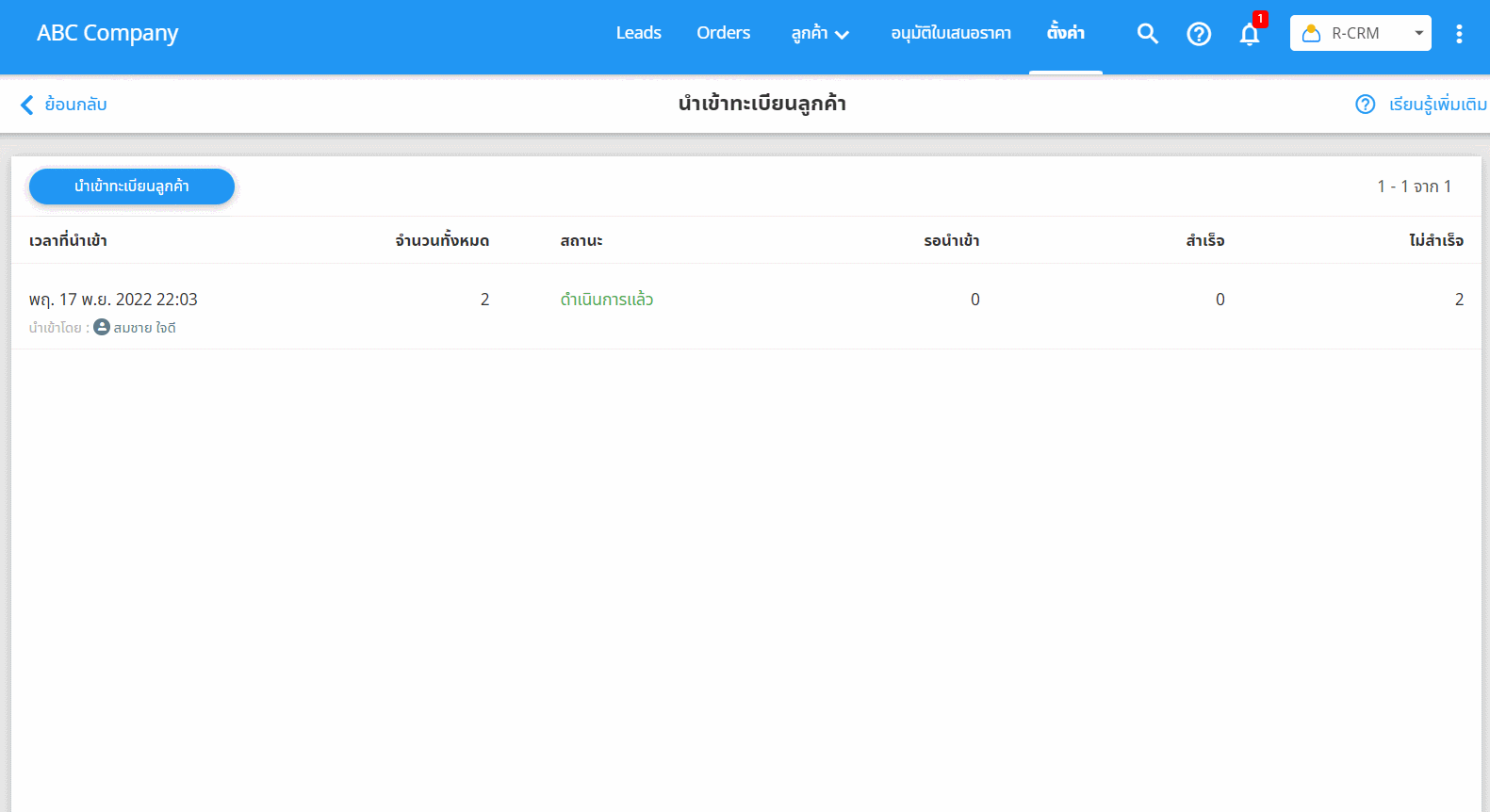
เมื่อดาวน์โหลดไฟล์ตัวอย่างของระบบเรียบร้อยแล้ว สามารถเตรียมข้อมูลตามไฟล์ตัวอย่าง โดยสามารถใส่ข้อมูลได้ดังนี้
หมายเหตุ : ห้ามลบ/เพิ่มคอลัมน์ในไฟล์ และข้อมูลในคอลัมน์ที่มีสัญลักษณ์ * หมายถึง ระบบบังคับกรอก ห้ามปล่อยเป็นค่าว่าง
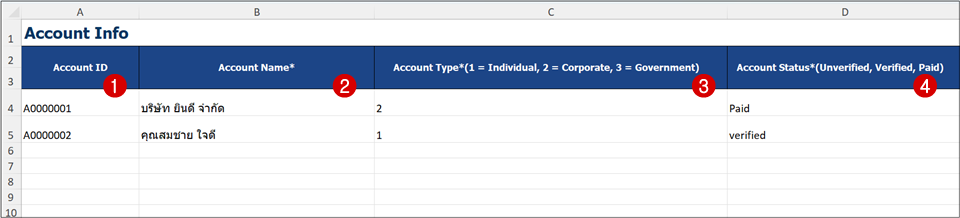
1. Account ID : รหัสทะเบียนลูกค้า กรณีไม่ใส่ข้อมูล ระบบจะสร้างรหัสทะเบียนลูกค้าให้อัตโนมัติเมื่อนำเข้าข้อมูลสำเร็จ
2. Account Name* (บังคับกรอก) : ชื่อทะเบียนลูกค้า สามารถใส่ชื่อหน่วยงาน, องค์กร, บริษัท หรือชื่อบุคคลที่ต้องการได้
3. Account Type* (บังคับกรอก) : ประเภททะเบียนลูกค้า สามารถใส่ข้อมูลเป็นหมายเลข 1,2 และ 3 ตามประเภทของลูกค้า โดยแบ่งเป็น 3 ประเภท คือ 1 = บุคคลธรรมดา (Individual), 2 = นิติบุคคล (Coporate) และ 3 = หน่วยงานราชการ (Goverment)
4. Account Status* (บังคับกรอก) : สถานะทะเบียนลูกค้า โดยสามารถข้อมูลได้ 3 สถานะ คือ Unverified (รอยืนยัน), Verified (ยืนยันแล้ว) และ Paid (ขายได้แล้ว)
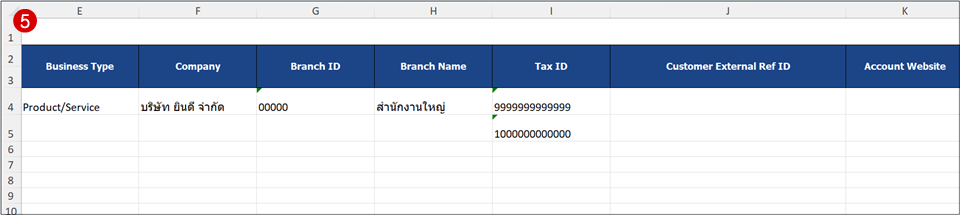
5. ข้อมูลเพิ่มเติมของทะเบียนลูกค้า (ไม่บังคับกรอก) ดังนี้ Business Type (ประเภทธุรกิจ), Company (ชื่อบริษัท), Branch ID (รหัสสาขา), Branch Name (ชื่อสาขา), Tax ID (เลขประจำตัวผู้เสียภาษี), Customer External Ref ID (รหัสอ้างอิงภายนอก), Account Website (เว็บไซต์ของลูกค้า)
คลิกเพื่อดาวน์โหลดไฟล์ตัวอย่างข้อมูล Business Type (ประเภทธุรกิจ)
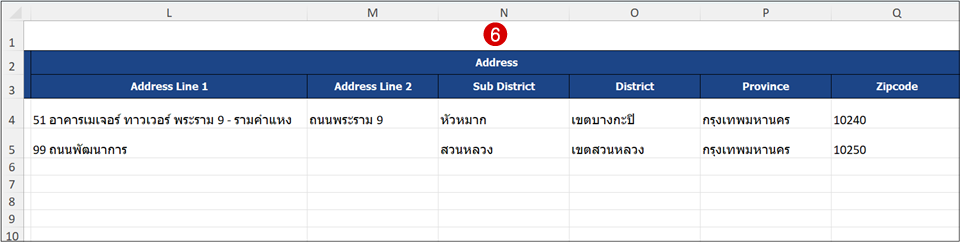
6. ข้อมูลที่อยู่ สามารถใส่รายละเอียดที่อยู่บรรทัดที่ 1, บรรทัดที่ 2, ข้อมูลตำบล/แขวง, อำเภอ/เขต, จังหวัด และรหัสไปรษณีย์ โดยจำเป็นต้องใส่ชื่อให้ตรงกับรูปแบบของระบบ
คลิกเพื่อดาวน์โหลดไฟล์ตัวอย่างข้อมูลที่อยู่

7. ข้อมูล Custom Segments สำหรับธุรกิจที่มีการแบ่งกลุ่ม หรือจัดหมวดหมู่ของลูกค้า เมื่อเพิ่มทะเบียนลูกค้าในระบบ R-CRM จะสามารถจัดกลุ่มได้โดยการทำ Account Segment ซึ่งการนำเข้าทะเบียนลูกค้า จะสามารถใส่ข้อมูล Segment ของลูกค้าแต่ละรายการได้เช่นกัน โดยจำเป็นต้องสร้าง Custom Segment ที่เมนู ทะเบียนลูกค้า ไว้ก่อน จากนั้นให้นำ รหัส Segment (Custom Segment ID) ของระบบมาใส่ในไฟล์นำเข้าทะเบียนลูกค้าในคอลัมน์ "Custom Segment ID" โดยทะเบียนลูกค้า 1 รายการ สามารถใส่ได้สูงสุด 10 Segment
ดูรายละเอียดเพิ่มเติมได้ที่ ทะเบียนลูกค้า : Account Segment
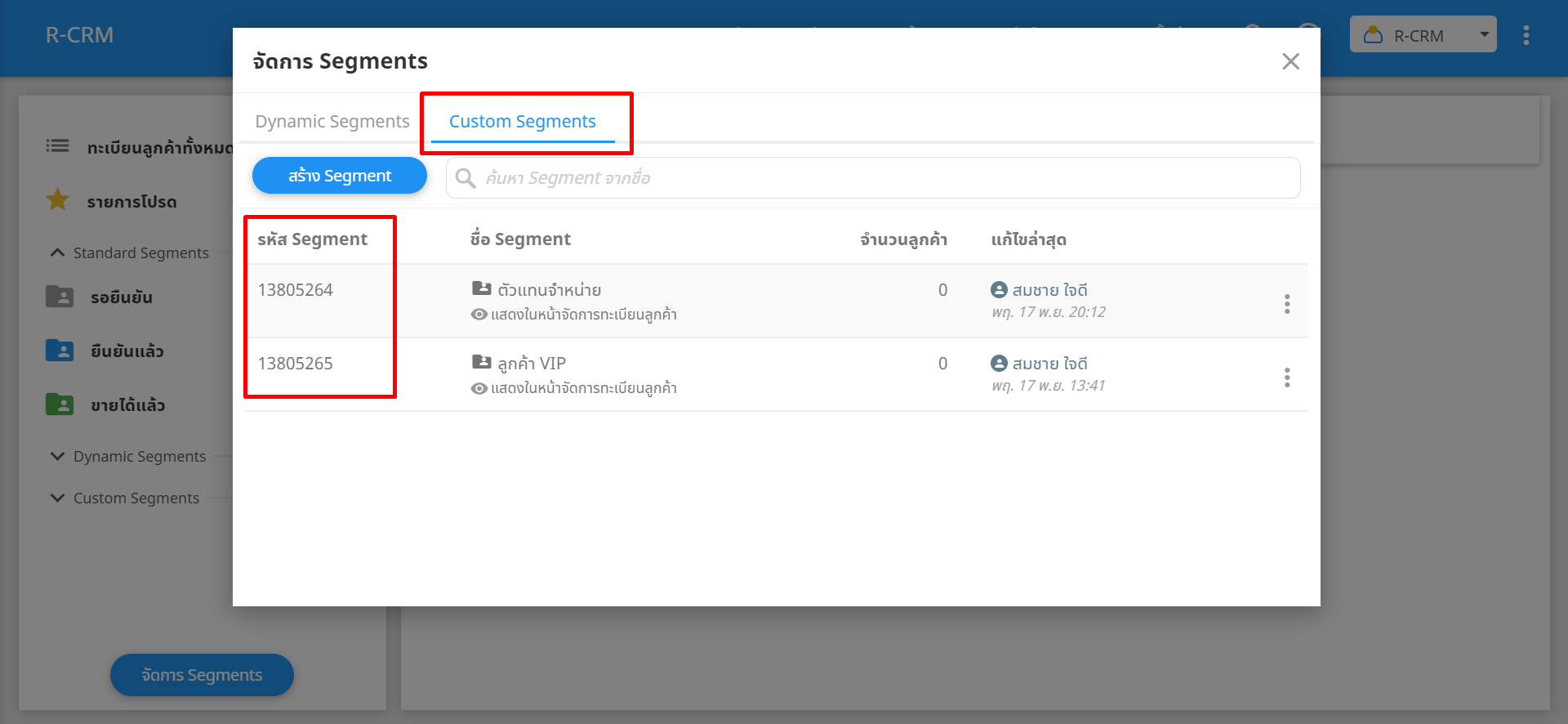
8. ข้อมูลผู้ติดต่อ สามารถใส่ข้อมูลผู้ติดต่อของทะเบียนลูกค้าได้โดยระบบจะบังคับกรอก First Name เท่านั้นหากไม่มีข้อมูลส่วนอื่นๆ สามารถปล่อยเป็นค่าว่างได้

เมื่อเตรียมไฟล์ข้อมูลทะเบียนลูกค้าเรียบร้อยแล้ว สามารถนำเข้าข้อมูลโดยคลิกเลือกไฟล์ และคลิกปุ่ม นำเข้า
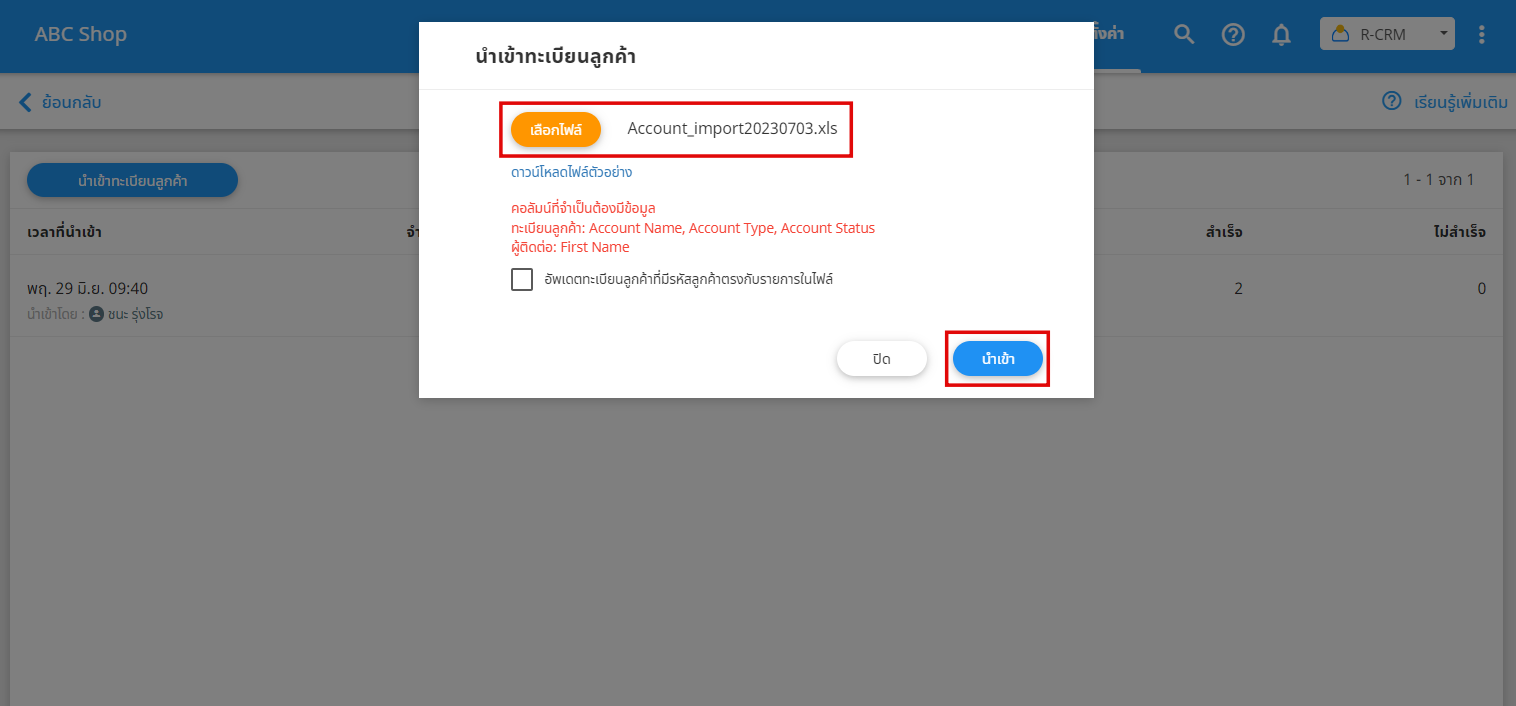
หากต้องการอัปเดตข้อมูลทะเบียนลูกค้าเดิม สามารถแก้ไขข้อมูลในไฟล์ และใส่รหัสทะเบียนลูกค้า(Account ID) รหัสผู้ติดต่อ(Contact ID) ให้ตรงกับข้อมูลเดิมในระบบ จากนั้นคลิกเลือก อัพเดตทะเบียนลูกค้าที่มีรหัสตรงกับรายการในไฟล์ และคลิกนำเข้า
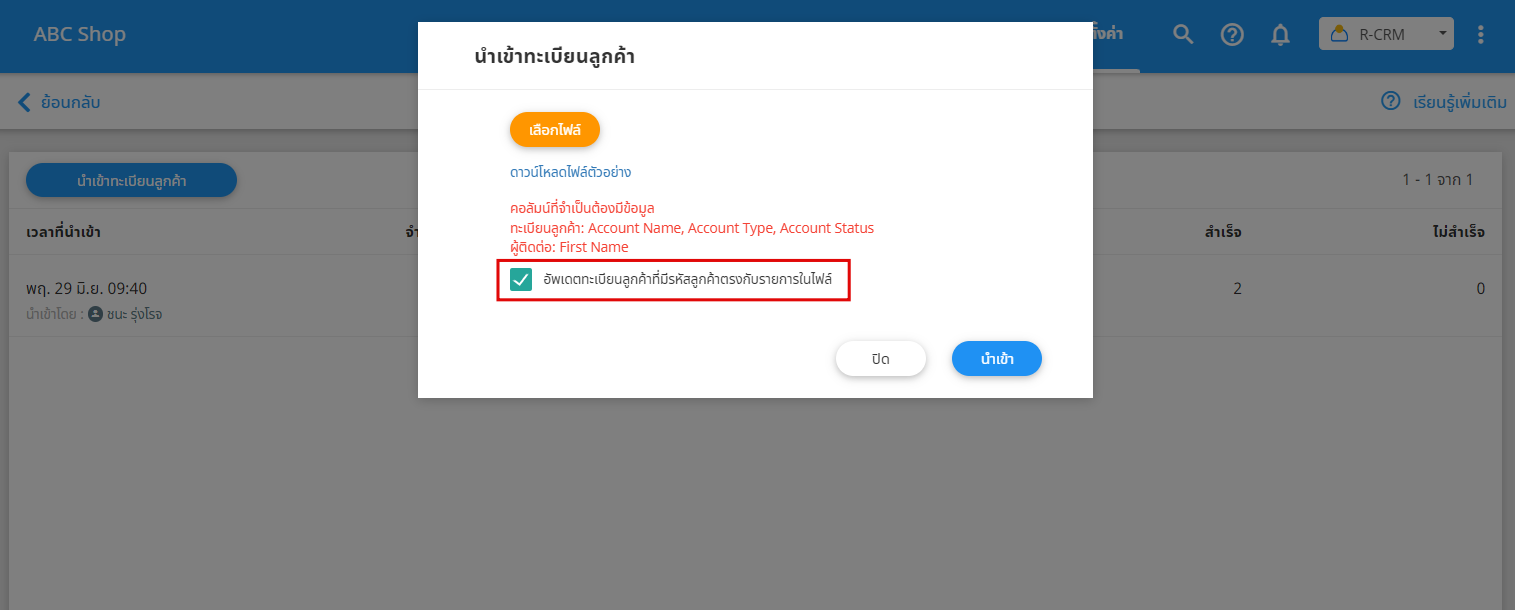
หากข้อมูลในไฟล์ถูกต้อง เมื่อคลิกนำเข้าเรียบร้อย ระบบจะแสดงสถานะ อยู่ระหว่างดำเนินการ เพื่อดำเนินการนำเข้าข้อมูล
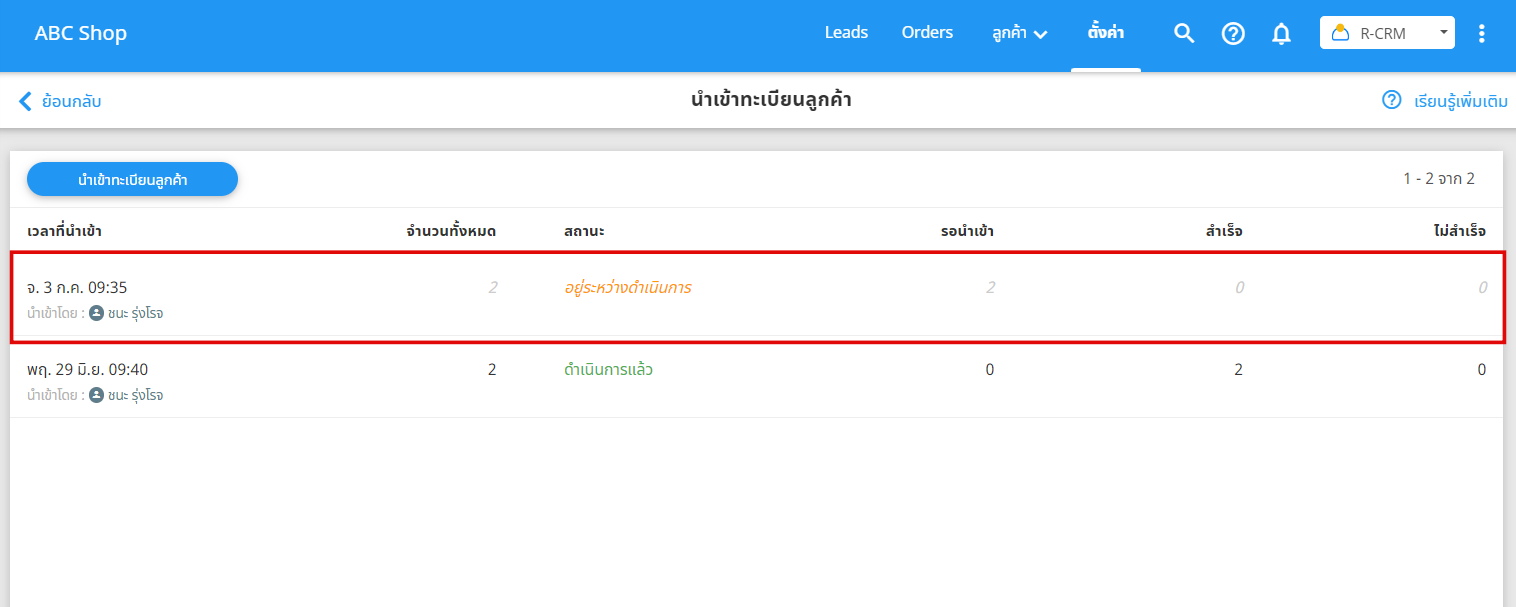
เมื่อระบบดำเนินการนำเข้าข้อมูลเรียบร้อย รายการนำเข้าจะแสดงสถานะเป็น ดำเนินการแล้ว ดังรูป
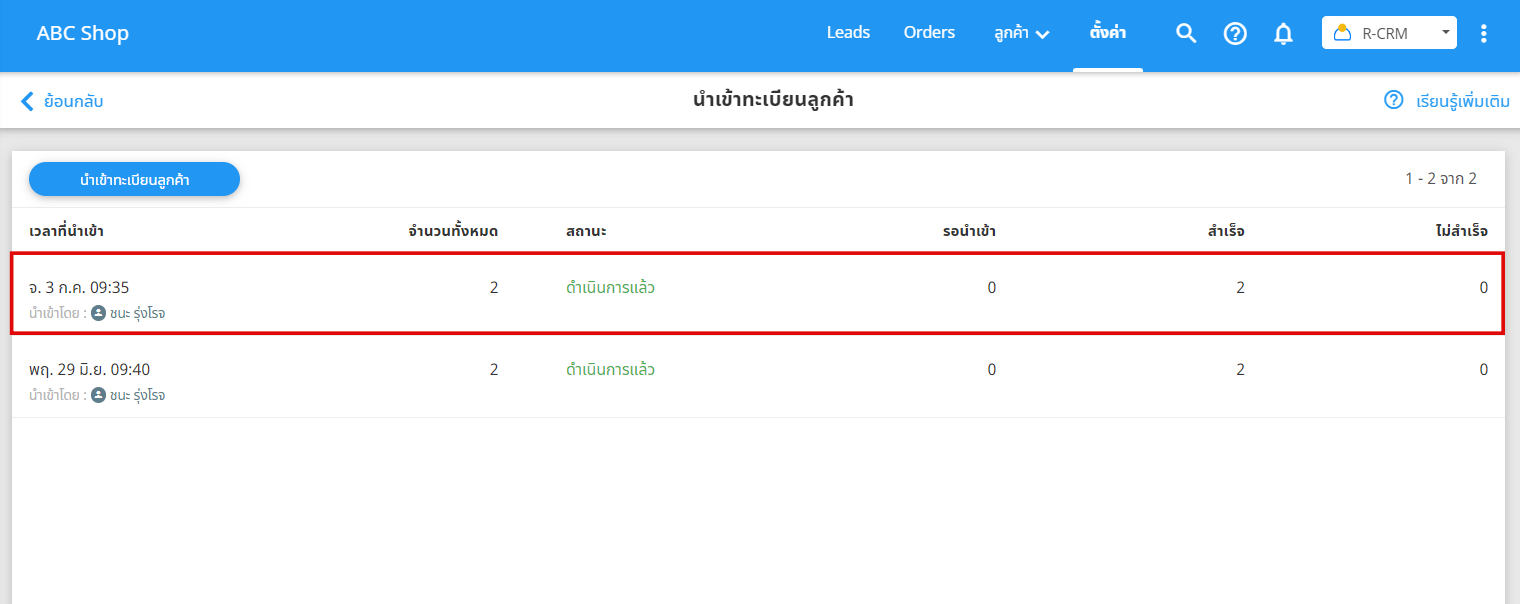
กรณีมีข้อมูลบางรายการไม่ถูกต้อง ระบบจะแสดงจำนวนรายการที่นำเข้าไม่สำเร็จ และสามารถคลิกเพื่อดูรายละเอียดเพิ่มเติมได้สำหรับรายการที่ไม่ถูกต้องจะแสดงสถานะเป็น นำเข้าไม่สำเร็จ โดยสามารถดูหมายเหตุเพิ่มเติมที่นำเข้าไม่สำเร็จเนื่องจากสาเหตุใด ดังรูป
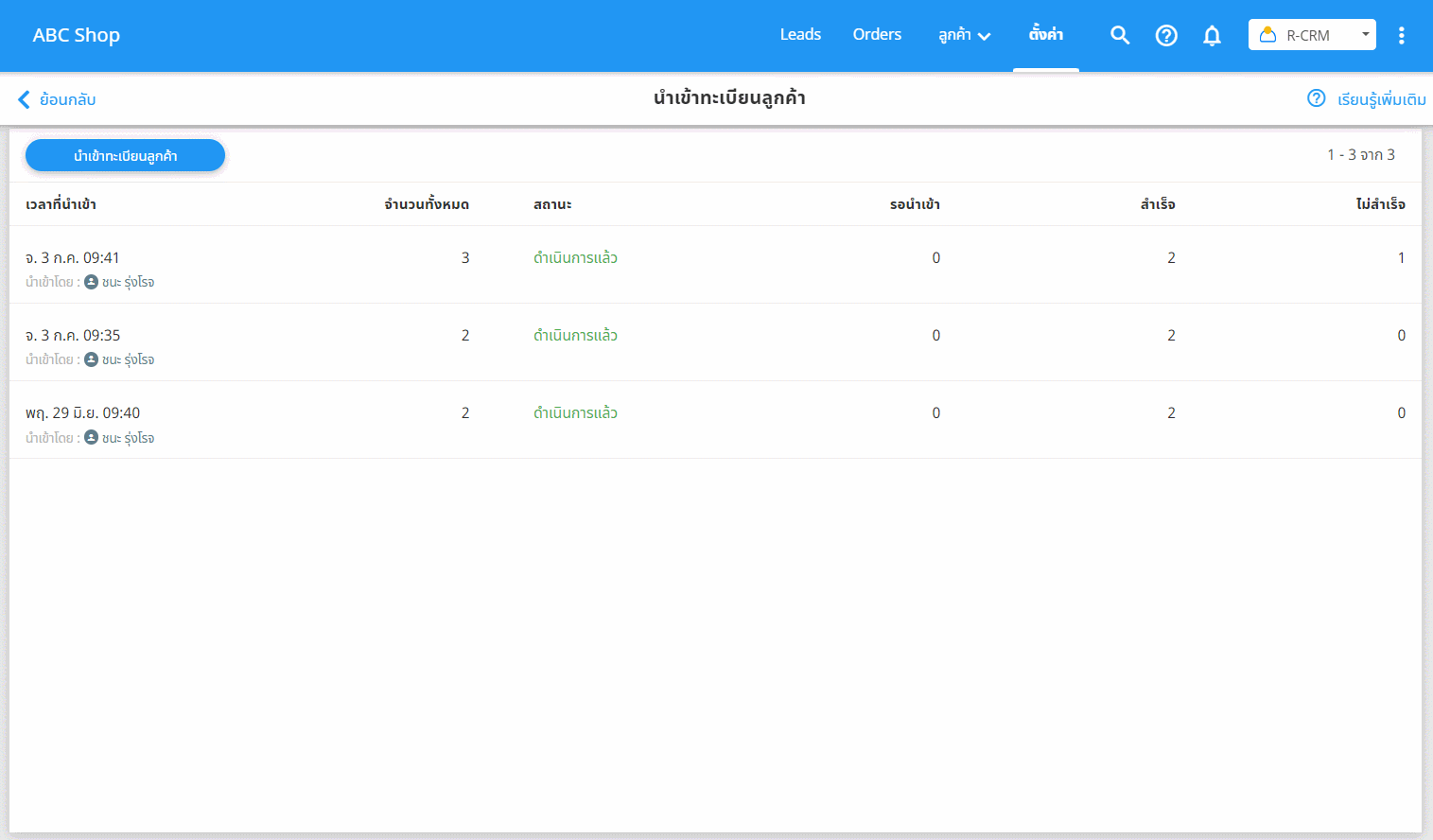
กรณีรูปแบบไฟล์ไม่ถูกต้องระบบจะแจ้งเตือน รูปแบบไฟล์นำเข้าไม่ถูกต้อง และไม่สามารถนำเข้าข้อมูลได้
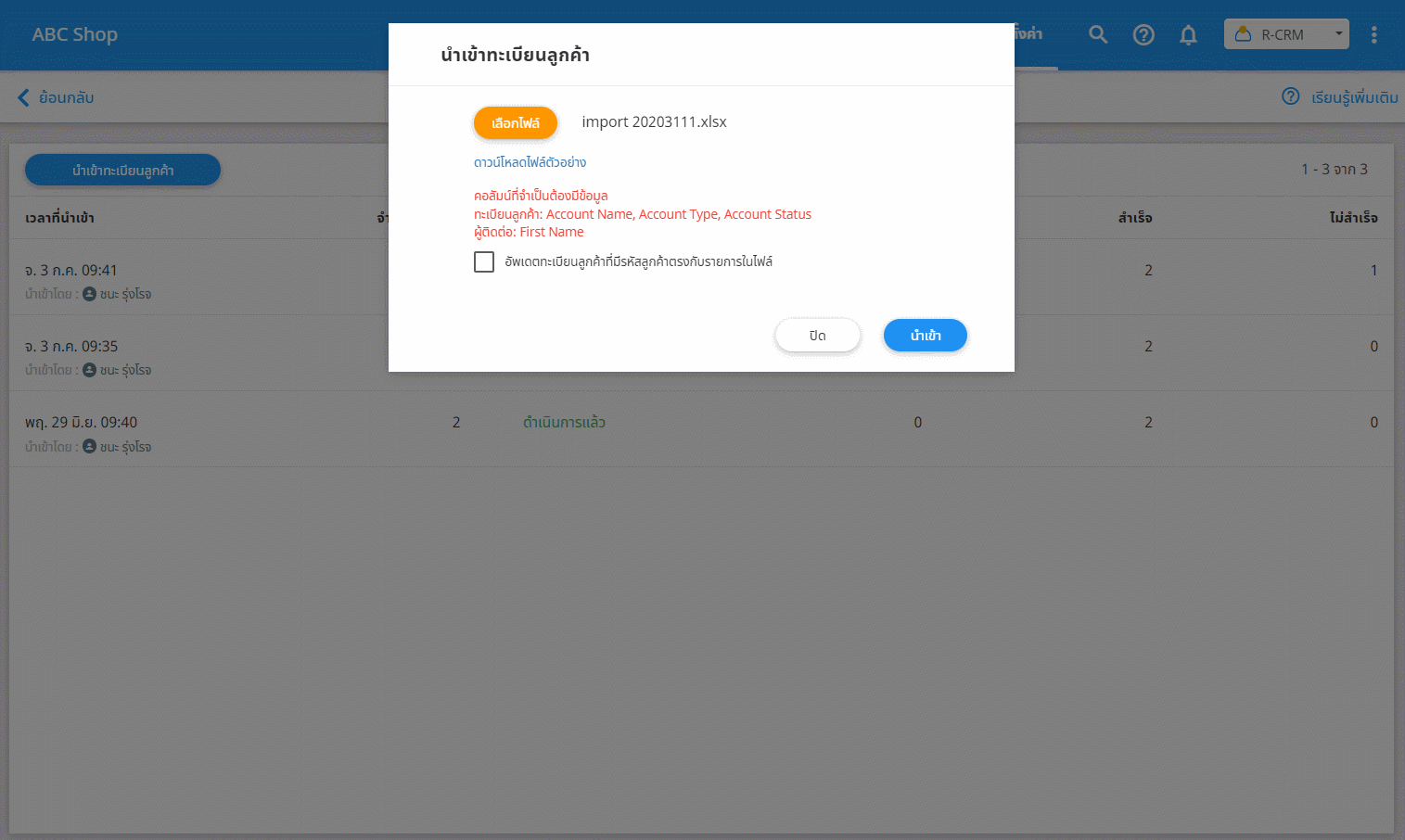
ข้อมูลทะเบียนลูกค้าที่นำเข้าสำเร็จ จะแสดงที่เมนู ทะเบียนลูกค้า โดยหากมีการใส่ข้อมูล Custom Segment ไว้ จะสามารถเลือกดูข้อมูลตาม Segment ได้ ดังตัวอย่าง
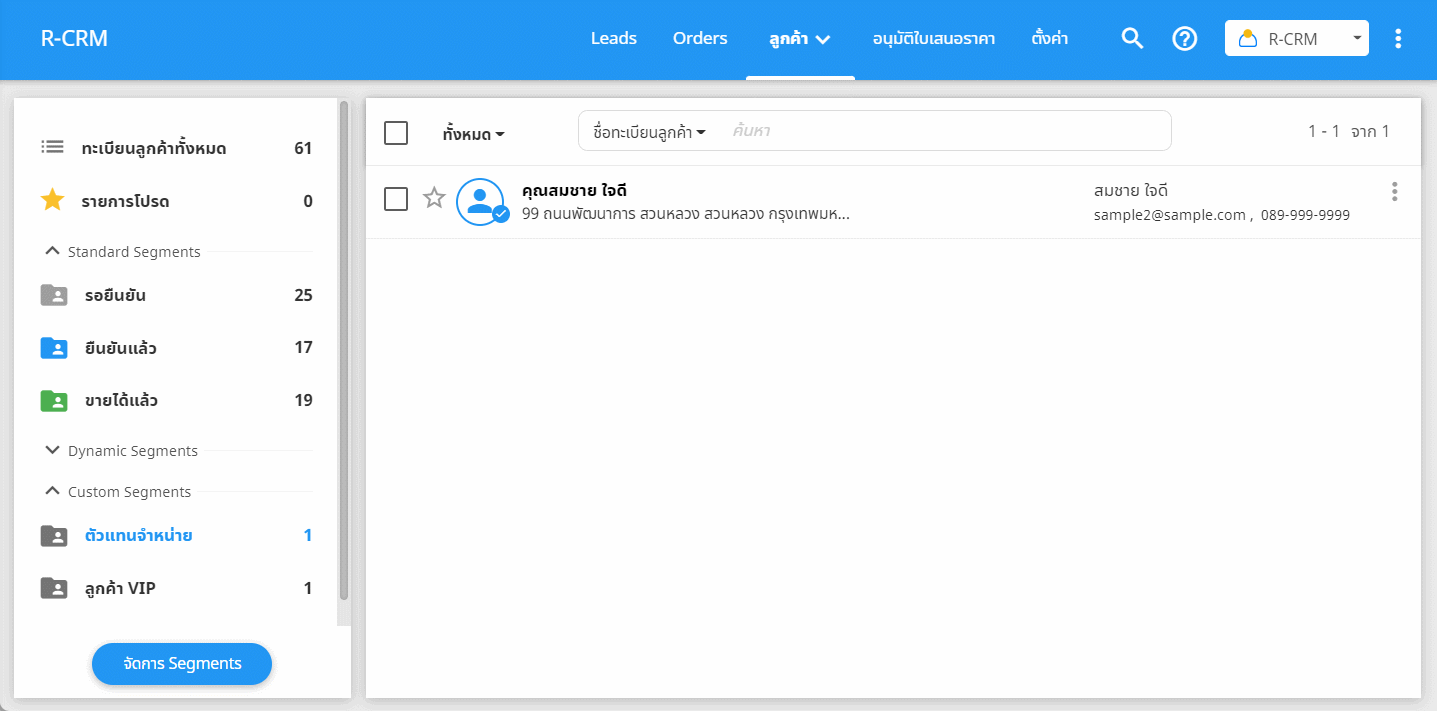
ส่งออกทะเบียนลูกค้า
สามารถส่งออกข้อมูลทะเบียนลูกค้าจากระบบ R-CRM เพื่อนำไปใช้งานกับระบบอื่น ๆ หรือนำไปเก็บเป็นไฟล์เอกสารทะเบียนลูกค้าของธุรกิจได้ โดยไปที่เมนู "ตั้งค่า (Settings)" ในหัวข้อทะเบียนลูกค้า คลิกเมนู "ส่งออกทะเบียนลูกค้า (Accounts Export)"
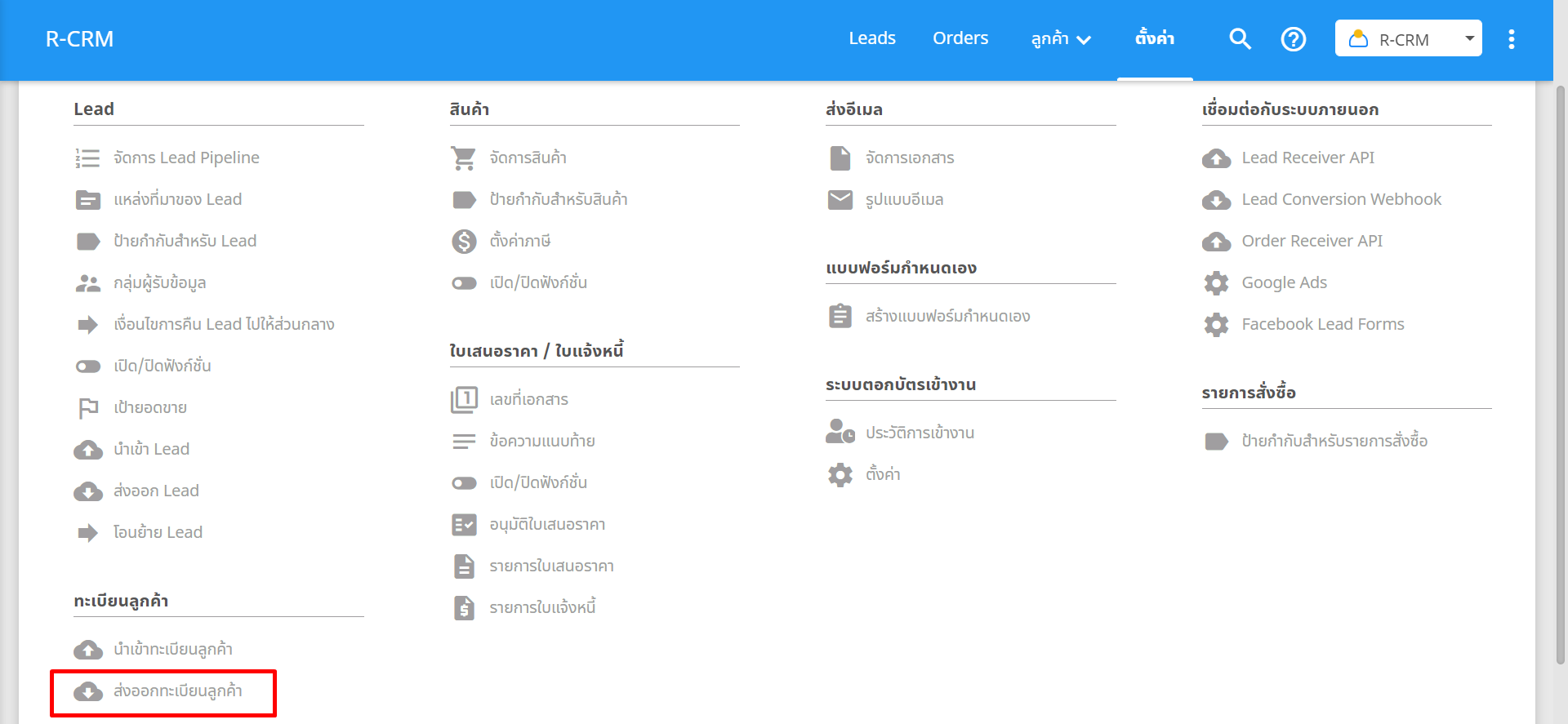
สามารถเลือกเงื่อนไขในการส่งออกข้อมูลได้จาก ช่วงเวลาที่สร้างทะเบียนลูกค้า, ประเภททะเบียนลูกค้า, ประเภทธุรกิจ, จังหวัด, ผู้ติดต่อ (เฉพาะผู้ติดต่อหลัก หรือ ผู้ติดต่อทั้งหมด) เมื่อเลือกเงื่อนไขเรียบร้อยแล้ว คลิก "ส่งออก"
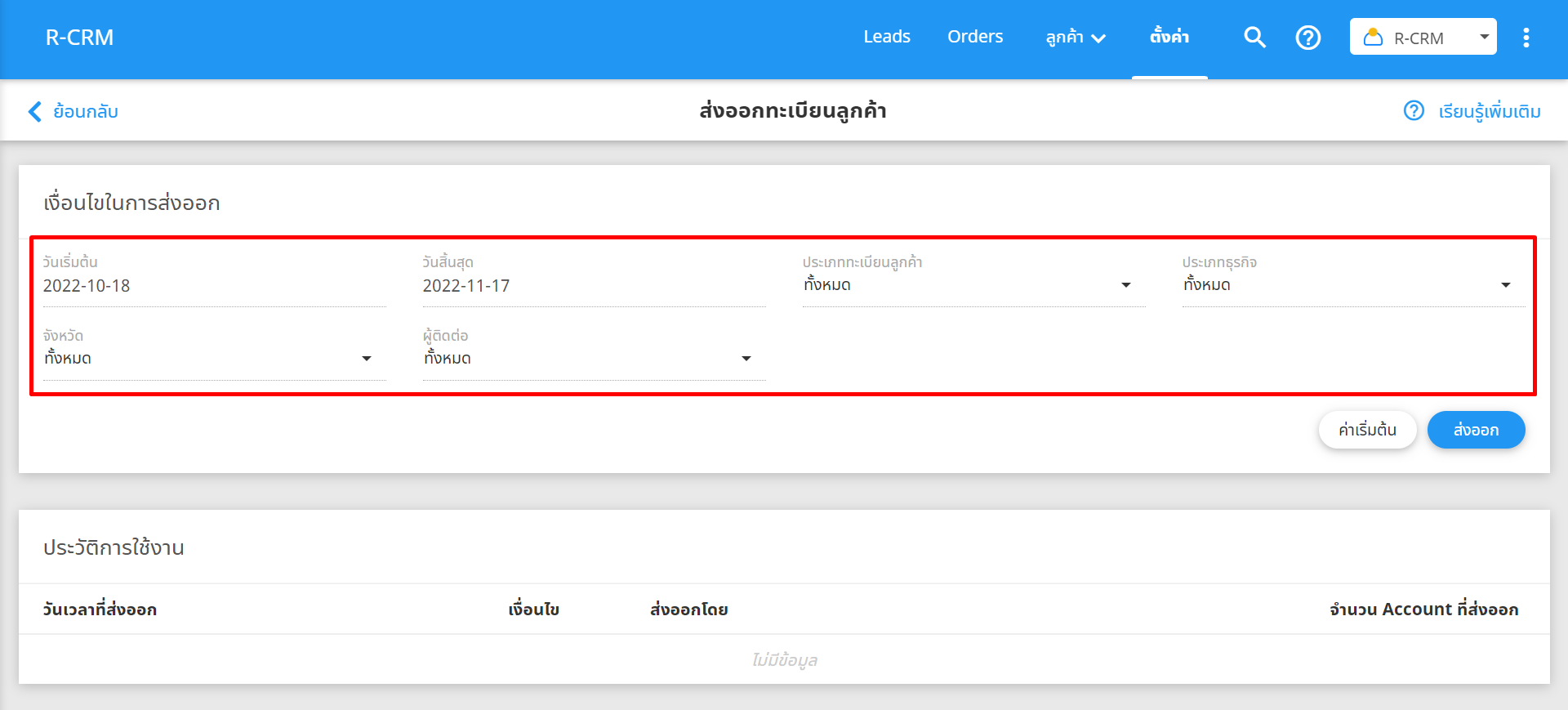
เมื่อคลิกส่งออก ระบบจะแสดงรายละเอียดเงื่อนไขการส่งออกที่เลือก และจำนวน Account ที่ส่งออก หากข้อมูลถูกต้องสามารถคลิก "ดาวน์โหลด" เพื่อดาวน์โหลดไฟล์ข้อมูลทะเบียนลูกค้าจากระบบ
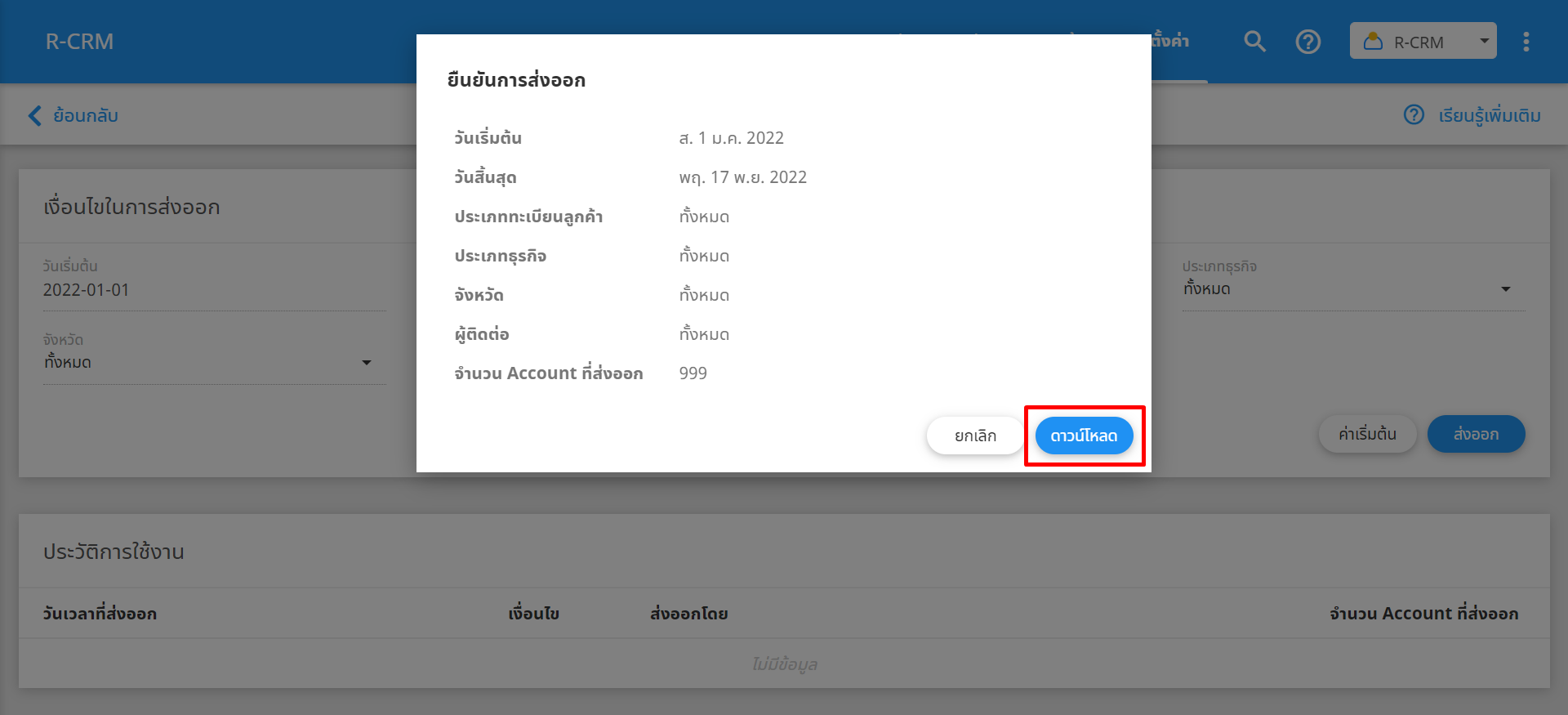
เมื่อมีการส่งออกทะเบียนลูกค้า ระบบจะบันทึกประวัติการใช้งาน และแสดงรายละเอียดการส่งออก ดังรูป ช่วยให้สามารถตรวจสอบได้ว่าผู้ดูแลคนใดเป็นผู้ดำเนินการ